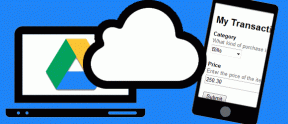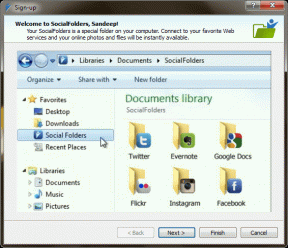PCで3DSゲームをプレイする方法
その他 / / January 21, 2022
3DSゲームは、で利用可能なゲームの大規模なライブラリをホストします ニンテンドー3DSゲーム機. PCで3DSゲームをプレイしますか? そうするために利用できる多くのエミュレーターがあります。 しかし Citra トップにランクされ、最高と見なされます。 Citra Emulatorは、次のようなゲームをプレイしているときのエミュレーターのパフォーマンスのために推奨されます。 ゼルダの伝説、ポケモンX / Y&ファイアーエムブレム:運命 素晴らしいです。 PCで3DSゲームをプレイするために、Citra Emulatorをダウンロード、インストール、および構成する方法を説明する役立つガイドをお届けします。

コンテンツ
- CitraEmulatorを使用してPCで3DSゲームをプレイする方法。
- Citraエミュレータをダウンロードして使用するための要件。
- Windows10にCitraをダウンロードしてインストールする方法。
- Citraエミュレーターの使用方法。
- ステップI:Citraエミュレーターをセットアップする
- ステップII:コントローラーを構成する
- ステップIII:グラフィックを強化する
- ステップIV:その他の最適化を実行する
- Citraエミュレータを更新またはアンインストールする方法。
- プロのヒント:ゲームの互換性
Citraエミュレーターを使用してPCで3DSゲームをプレイする方法
これらのゲームをコンピューターでプレイしたい場合は、Citraのようなエミュレーターを使用する必要があります。 Citraエミュレーター WindowsPC用の最高の3DSエミュレーターです オープンソース と 無料でダウンロード可能. このエミュレータの注目すべき機能は次のとおりです。
- Citraエミュレーターを使用すると、 他のワイヤレスプレーヤーで遊ぶ インターネット経由。
- あなたはできる 公共の部屋で遊ぶ パブリックルームブラウザでCitraによってホストされています。
- また ゲームルームをホストできます.
- さらに、あなたはすることができます ゲーム内でグラフィカルな調整を行う. たとえば、キャラクターモデルと環境モデルから黒い輪郭を削除して、ゲーム体験を向上させることができます。
利用可能なビルドは2つあります。
- カナリアビルド:Citra Nightly Buildと同じですが、唯一の違いは、Citra NightlyBuildが提供する追加機能です。 まだ審査中です。
- Citraナイトリービルド:優れた機能を提供し、Canary Buildとは異なり、無料で使用できます。
Citraエミュレータをダウンロードして使用するための要件
PCにCitra3DSエミュレーターをダウンロードするには、ゲームデバイスが次の要件を満たしている必要があります。
- OpenGL3.3以降
- 64ビットバージョンのオペレーティングシステム
- Windows7以降
- Linux / macOS10.13ハイシエラ以上
- Androidバージョン8.0
Windows10にCitraをダウンロードしてインストールする方法
PCにCitraをダウンロードしてインストールするには、次の手順に従います。
1. ダウンロード Citra そのから 公式ウェブサイト クリックして Windowsx64用にダウンロード 強調表示されているボタン。

2. ダウンロードしたものを開く citra-setup-windows.exe 示されているように、セットアップファイル。

3. の中に Citraアップデータのセットアップ ウィンドウをクリックし、 次 ボタン。
![セットアップウィンドウで、[次へ]ボタンをクリックします。 PCで3DSゲームをプレイする方法](/f/c62567a69cbc4d011397fcb903d87d37.png)
4A。 クリックしてください 次 にインストールするボタン デフォルトのインストールディレクトリ Cドライブで。
![[次へ]ボタンをクリックします](/f/0d11651d99f8ddb611b15665deca05ff.png)
4B。 または、をクリックします ブラウズ… ボタンを押す Citraをインストールするディレクトリを指定します.
![[参照...]ボタンをクリックして、ファイルの場所を選択します。 PCで3DSゲームをプレイする方法](/f/1d762beefabaddc952717e2f0b138381.png)
5. それぞれの横にあるチェックボックスをオンにして、インストールするコンポーネントのいずれかまたは両方を選択します。
- Citra Canary
- Citra Nightly
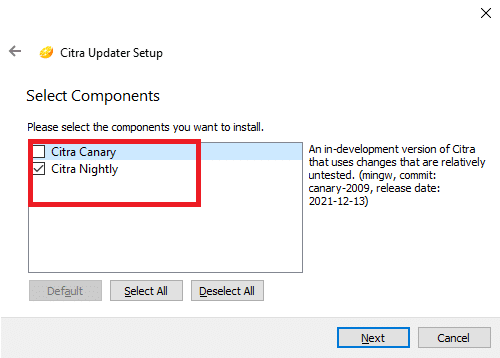
6. クリックしてください 次 ボタンをクリックして続行します。
![[次へ]ボタンをクリックして続行します。 PCで3DSゲームをプレイする方法](/f/94cda128a2fdcb4e77b229256b66498b.png)
7. クリック 次 次の2つの後続のウィンドウで 使用許諾契約に同意する 作成します スタートメニューのショートカット.
![次の2つのWindowsで[次へ]をクリックして、ライセンスを受け入れ、ショートカットを作成します。](/f/e6e1cb7af24a585cc73292ef31a6cb4c.png)
8. 最後に、をクリックします 終了 インストールを完了します。
![[完了]をクリックしてインストールを完了します](/f/0217fb7aebf16778daf1e2345ec05c6c.png)
また読む:MAMEを使用してWindowsPCでアーケードゲームをプレイする方法
Citraエミュレーターの使用方法
以下で説明する手順を実装して、Windows 10PCでCitraEmulatorをセットアップ、カスタマイズ、および使用して3DSゲームをプレイします。
ステップI:Citraエミュレーターをセットアップする
Citraエミュレーターをインストールしたばかりなので、エミュレーターを次のように再生するように設定する必要があります。
1. 押す Windows + Eキー 一緒に開く ファイルエクスプローラー.
2. 案内する C:\ Users \ Admin \ AppData \ Local \ Citra 示されているように。
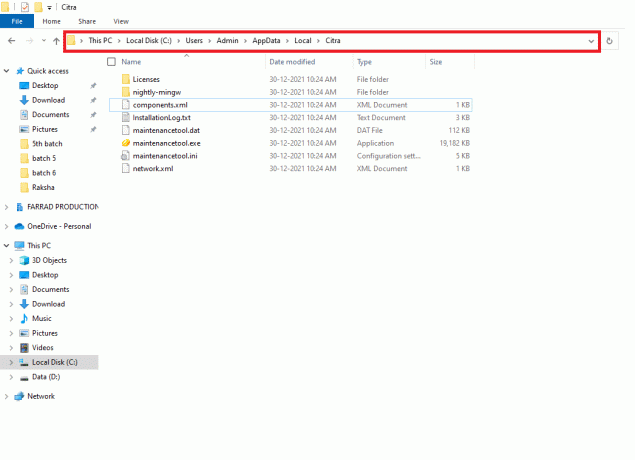
3. 名前の付いたフォルダを作成します ROM 中 Citra ゲームファイルを整理するためのエミュレータディレクトリ。
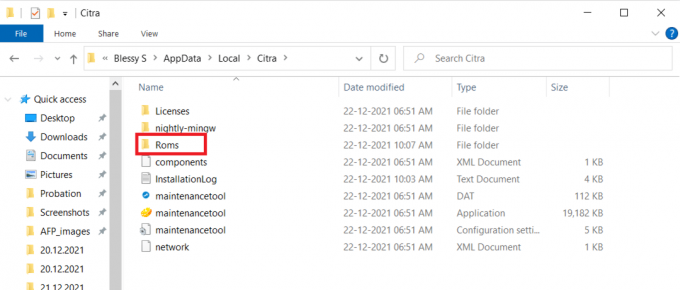
4. ゲームを動かす .3DSROMファイル に ROM 以下に示すように、フォルダ。
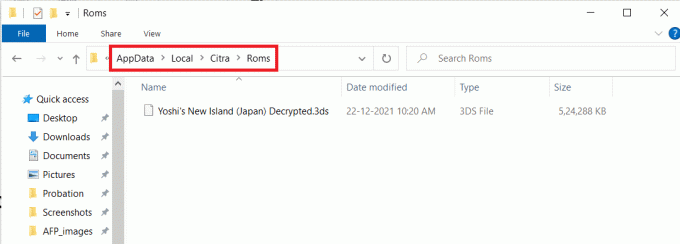
5. 次に、起動します Citraエミュレーター クリックして スタートメニューのショートカット インストール中に作成されます。
6. ダブルクリックして追加します 新しいフォルダ に ゲームリスト、画面の指示に従って。
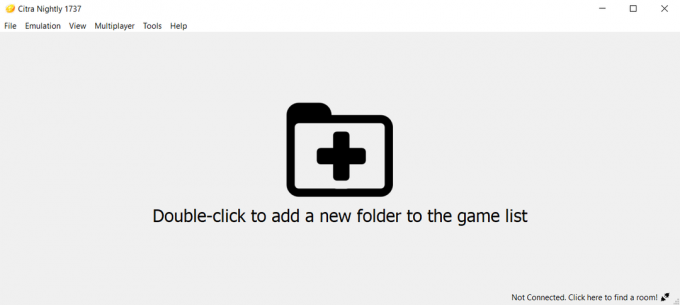
7. 次に、に移動します ROM で作成されたフォルダ ステップ3 それをダブルクリックします。
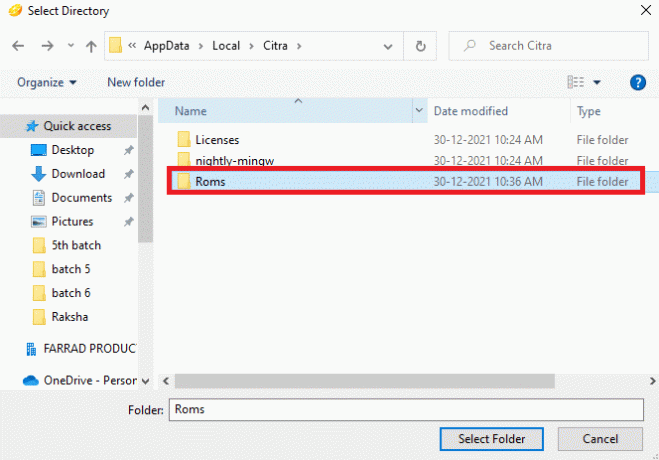
8. ダブルクリック ゲームファイル それがするように 再生するロード.
また読む:Windows10用の9つの最高のAndroidエミュレーター
ステップII:コントローラーを構成する
PCガイドで3DSゲームをプレイする方法の次のステップは、コントローラーを構成することです。
1. 発売 Citra PCのエミュレーターをクリックし、 エミュレーション メニューバーのオプション。
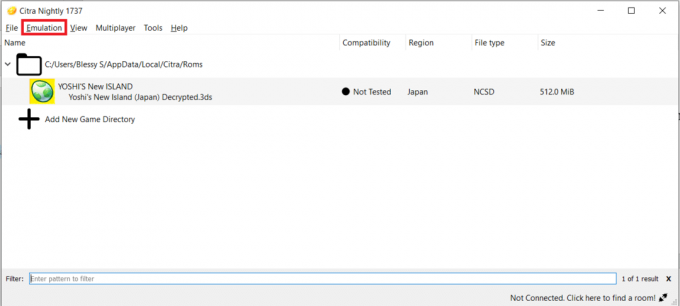
2. 選ぶ 構成、設定… 図のように、ドロップダウンメニューから。

3. に移動します コントロール 左ペインのタブ。
![左側のペインの[コントロール]タブに移動します。](/f/4baf3ed0cecc13778daa3154a5db9f0a.png)
4. マップする ボタンボタン あなたの都合に応じてあなたのコントローラーの わかった.
ノート: エミュレーターはコントローラーを自動検出するため、コントローラーをエミュレーターに接続するのにそれほど時間はかかりません。
![コントローラの便利なボタンをマッピングします。 マッピング後、[OK]をクリックします。 PCで3DSゲームをプレイする方法](/f/fb1f325a11c04bbf6c77459d1f085071.png)
また読む:MicrosoftゲームをSteamに追加する方法
ステップIII:グラフィックを強化する
グラフィック品質の高いPCで3DSROMを再生するには、以下で説明するように、エミュレータの解像度を変更する必要があります。
1. 案内する Citraエミュレーター>エミュレーション>構成… 以前のように。

2. クリック グラフィックス の左側のペインで Citra構成 窓。
![左側のペインの[グラフィックス]に移動します。 Citraエミュレーターの使用方法](/f/f5ef4e612a984f7922b10bcfe914f988.png)
3. 希望するものを選択してください 内部解決 所定のドロップダウンメニューから。
ノート: Citra Emulatorは最大10倍の解像度をサポートしますが、システムにインストールされているグラフィックカードに応じた解像度を選択するようにしてください。
![[内部解像度]ドロップダウンメニューから、解像度を選択します。 PCで3DSゲームをプレイする方法](/f/bf053bc270fd467b7dcc0d26ed493412.png)
4. 次に、必要なものを選択します テクスチャフィルター 以下に示すように、ドロップダウンメニューから。
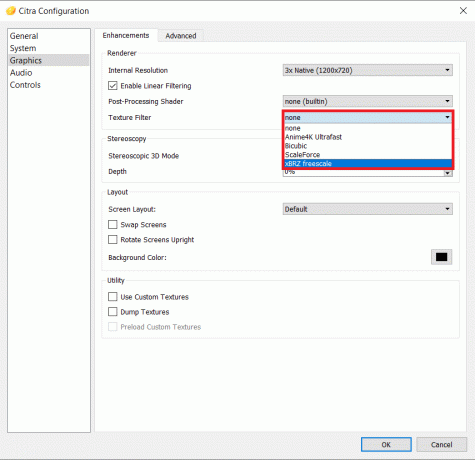
5. クリック わかった これらの変更を保存します。
![Citra構成で[OK]をクリックします。 PCで3DSゲームをプレイする方法](/f/771f2f0140efeec1658c45ffc9d399e5.png)
また読む:PCでClubhouseを使用する方法
ステップIV:その他の最適化を実行する
PC用に3DSエミュレーターのダウンロードを構成した後、パフォーマンスを向上させるために設定を最適化してください。
1. に移動 Citraエミュレーター>エミュレーション>構成… 従来通り。

2. の中に 全般的 セクション、に切り替えます デバッグ タブ。
![一般ウィンドウで、[デバッグ]タブに移動します。 Citraエミュレーターの使用方法](/f/a9c8f8b0d84468b26331fe337bd31f53.png)
3. マークされたオプションをチェックしてください CPUJITを有効にする 下 その他 示されているように、セクション。
![[その他]セクションの[CPUJITを有効にする]オプションをオンにします。 PCで3DSゲームをプレイする方法](/f/57038e6fa1e6abac9c124469d9e594a0.png)
4. の中に 高度 のセクション グラフィックス タブで、これらのオプションがチェックされていることを確認します。
- ディスクシェーダーキャッシュを使用する
- VSyncを有効にする
![Citraエミュレーターを使用するには、[詳細]セクションですべてのオプションがオンになっていることを確認してください。 PCで3DSゲームをプレイする方法](/f/0d662a5e4c3c80e0a7358fae36db21b6.png)
また読む:150の最高のオンラインフラッシュゲーム
Citraエミュレータを更新またはアンインストールする方法
Citraを更新するには、再インストールする必要があります。 CitraEmulatorをアンインストールしてWindows10に再度インストールする方法は次のとおりです。
1. 押す Windows + Iキー 打ち上げへ 設定.
2. クリック アプリ 与えられたタイルから。

3. 見つける Citra アプリリストでクリックします。
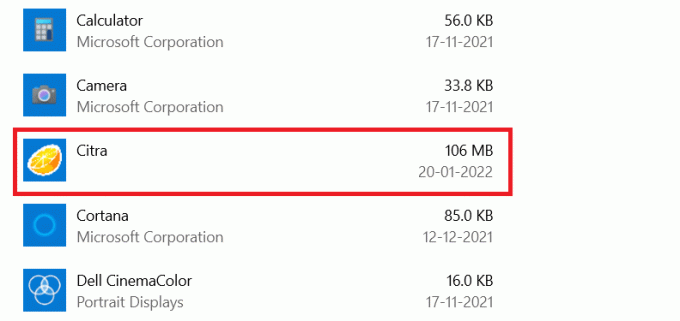
4. クリック アンインストール 示されているように、アプリのボタン。
![[Citraエミュレーターのアプリと機能のアンインストール]をクリックします](/f/8e2869893efc80638b3975436ebb6ec6.png)
5. クリック アンインストール 同じことを確認するためにプロンプトで再度。
![[このアプリをアンインストール]をクリックし、関連情報を確認します](/f/9b3c00a19beb7829dfa8f962b32aebee.png)
6. CitraUpdaterを維持する ウィザードが表示されます。 次のいずれかを選択できます。
- コンポーネントを追加または削除する:追加または削除するには CitraCanaryまたはCitraNightly.
- コンポーネントを更新する:最新バージョンに更新します。
- すべてのコンポーネントを削除します:Citraエミュレーターを完全にアンインストールします。
7. チェック すべてのコンポーネントを削除します オプションをクリックしてクリックします 次 それをアンインストールします。
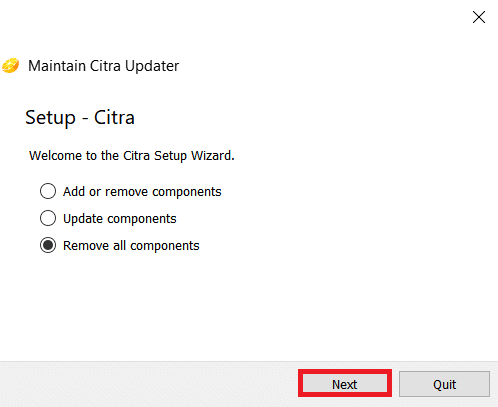
8. クリック アンインストール ボタン アンインストールの準備ができました 画面。
![[アンインストール] [Citraアップデータの保守]をクリックします](/f/e645683924fe5bc51bf035ee6d749aaf.png)
9. 最後に、をクリックします 終了 アンインストールを完了します。
![[完了] [Citraアップデータの保守]をクリックします](/f/3e520379f81b0fdba8eba63db8ed5300.png)
また読む:トップ10のかわいいMinecraftの家のアイデア
プロのヒント:ゲームの互換性
Citra Emulatorは、パフォーマンスを向上させるためにゲームの互換性をテストします。 さまざまな色は、互換性を次のように示します。
- 青(パーフェクト): ゲームはグリッチなしで完璧に実行されます。 回避策は必要ありません。
- 緑(素晴らしい): ゲームは、いくつかのオーディオまたはグラフィックの不具合で実行されます。 したがって、通常はいくつかの回避策が必要です。
- オリーブグリーン(わかりました): ゲームは主要なオーディオまたはグラフィックの不具合で実行されますが、最初から最後までプレイできます。
- 黄色(悪い): ゲームは主要なオーディオまたはグラフィックの不具合で実行され、特定の領域を進むことができないため、最初から最後までプレイすることはできません。
- 赤(イントロ/メニュー): 音声やグラフィックに大きな不具合があるため、ゲームは実行されず、ゲームはスタート画面で動かなくなります。
- 灰色(起動しません): ゲームがクラッシュし、起動時に開きません。
- 黒(テストされていません): ゲームはまだテストされていません。
よくある質問(FAQ)
Q1。 復号化された3DSファイルのみを使用する必要があるのはなぜですか?
回答 暗号化された3DSファイルはlを提供します模倣された互換性 APが含まれているためです。 これらのAPは復号化されたファイルで削除され、さまざまなデバイスと互換性があります。
Q2。 Citra EmulatorはAndroidバージョンで利用できますか?
回答はい、Citra Emulatorは、Androidバージョンで利用できます。 Google Playストア.
Q3。 Citraエミュレーターは安全ですか?
回答はい、安全でアクティブです。 パフォーマンスとセキュリティを強化するために、常に最新バージョンを更新することをお勧めします。 3DSゲームの著作権侵害や商用ゲームのダウンロードなどの活動は違法であり、安全ではありません。 したがって、そうすることは控えてください。
Q4。 利用可能な他の無料の3DSエミュレーターは何ですか?
回答 他の最高の無料で利用可能 WindowsおよびMac用の3DSエミュレーター それは:
- R4 3DSエミュレーター、
- RetroArch、
- DeSmuME、
- 3DMOO、
- NO $ GBA、
- iDEASエミュレータ、
- Project64エミュレーター、
- DuoSエミュレーター、および
- NeonDSエミュレータ。
おすすめされた:
- 13の最高のMininovaの選択肢
- ベスト9面白い写真効果アプリ
- Windows11でXboxゲームバーを無効にする方法
- 23最高のSNESROMハックは試す価値があります
あなたが学んだことを願っています CitraEmulatorを使用してPCで3DSゲームをプレイする方法. よりクールなヒントとコツについては、私たちのページにアクセスし続け、以下にコメントを残してください。

Elonは、TechCultのテクニカルライターです。 彼は約6年間ハウツーガイドを執筆しており、多くのトピックをカバーしています。 彼は、Windows、Android、および最新のトリックとヒントに関連するトピックをカバーするのが大好きです。
Techcultについて
Techcultは、Windows、Mac、Linux、Android、iOS向けのガイドとハウツーヒントの次世代の目的地です。 私たちの目標は、テクノロジーに関連するすべてのものをシンプルで親しみやすい言葉で説明することです。